Verwalten von Anforderungen für Ihr Datenprodukt im Databricks Marketplace
In diesem Artikel erfahren Sie, wie Sie Consumeranforderungen für Ihr Datenprodukt im Databricks Marketplace verwalten und überwachen. Dieser Artikel richtet sich an Datenanbieter.
Es gibt zwei Arten von Databricks Marketplace-Einträgen:
- Einträge, die sofort und kostenlos verfügbar sind
- Einträge, die Ihre Genehmigung erfordern, weil sie eine kommerzielle Transaktion beinhalten, oder Einträge, die Anpassungen erfordern (z. B. eine bestimmte Geografie oder eine demografische Stichprobe).
Verwalten sofort verfügbarer Einträge
Sie müssen nichts tun, um einem Databricks Marketplace-Consumer Zugriff auf die Daten zu ermöglichen, die Sie in Ihren sofort verfügbaren Einträgen freigegeben haben.
Zum Überwachen der Consumer („Empfänger“ laut Delta Sharing-Terminologie), die Ihre sofort verfügbaren Einträge verwenden, können Sie die Delta Sharing-Schnittstellen verwenden. Solange Sie den Namen der Freigabe kennen, können Sie alle Empfänger anzeigen, die auf diese Freigabe zugegriffen haben. Weitere Informationen finden Sie unter Anzeigen der Empfänger mit Berechtigungen für eine Freigabe.
Sie können auch Delta Sharing-Schnittstellen verwenden, um den Zugriff eines Consumers auf freigegebene Daten zu widerrufen. Weitere Informationen finden Sie unter Widerrufen des Zugriffs des Empfängers auf eine Freigabe.
Verwalten von Anforderungen, die Ihre Genehmigung erfordern
Um Anforderungen zu verwalten, die Ihre Genehmigung erfordern, verwenden Sie die Registerkarte Consumeranforderungen in der Anbieterkonsole.
Erforderliche Berechtigungen:Marketplace-Administratorrolle. Um eine Anforderung zu erfüllen, müssen Sie über die Berechtigungen CREATE RECIPIENT und USE RECIPIENT verfügen. Weitere Informationen finden Sie unter Unity Catalog-Berechtigungen und sicherungsfähige Objekte.
So verwalten Sie eine neue Anforderung
Melden Sie sich bei Ihrem Azure Databricks-Arbeitsbereich an.
Klicken Sie in der Randleiste auf
 Marketplace.
Marketplace.Klicken Sie in der oberen rechten Ecke der Marketplace-Seite auf Anbieterkonsole.
Die aktuellen Anforderungen werden auf der Registerkarte Übersicht aufgelistet. Um alle Anforderungen zu sehen, wechseln Sie zur Registerkarte Consumeranforderungen.
Neue Anforderungen werden vor Anforderungen unter Alle anderen Anforderungen aufgeführt, einschließlich derer, die erfüllt, ausstehend oder abgelehnt sind.
Der Clienttyp kann Databricks (Databricks-zu-Databricks-Freigabe) oder Offener Client (Databricks-zu-externer-Plattform mit einer Anmeldeinformationsdatei) sein.
Klicken Sie in der Anforderungszeile auf die Schaltfläche Überprüfen.
Überprüfen Sie die Details der anfordernden Person.
Wählen Sie eine Aktion aus:
- Wählen Sie Als ausstehend markieren aus, wenn Ihre Kommunikation mit dem Consumer noch nicht abgeschlossen ist und die erforderlichen kommerziellen Transaktionen unvollständig sind.
- Wählen Sie Erfüllen aus, wenn Ihre Kommunikation mit dem Consumer und alle Transaktionen abgeschlossen sind und Sie bereit sind, das Datenprodukt zu teilen. Sie müssen eine Freigabe auswählen, und diese Freigabe muss bereits erstellt worden sein. Weitere Informationen finden Sie unter Erstellen und Verwalten von Freigaben für Delta Sharing. Wenn Sie eine Freigabe hinzufügen und die Anforderung als erfüllt kennzeichnen:
- Wenn sich der Consumer in einem Unity Catalog-fähigen Databricks-Arbeitsbereich befindet, erhalten sie Zugriff auf diese Freigabe als Katalog in ihrem Databricks-Arbeitsbereich in Quasi-Echtzeit.
- Wenn sich der Consumer nicht in einem Unity Catalog-fähigen Databricks-Arbeitsbereich befindet, wird eine Anmeldeinformationsdatei generiert und zum Herunterladen bereitgestellt. Weitere Informationen finden Sie unter Anfordern und Zugriff auf Datenprodukte im Databricks Marketplace mithilfe externer Plattformen.
- Wählen Sie Ablehnen aus, wenn Sie ein Datenprodukt nicht für den Consumer freigeben. Optional können Sie einen Grund für die Ablehnung auswählen. Wählen Sie Sonstiges aus, um einen frei formulierten Grund einzugeben.
Klicken Sie auf Anforderung aktualisieren.
Um ausstehende, erfüllte oder abgelehnte Anforderungen zu verwalten, scrollen Sie nach unten zur Liste Alle anderen Anforderungen. Sie können Details zur anfordernden Person anzeigen und ausstehende Anforderungen in einen anderen Zustand versetzen. Sie können den Status von erfüllten oder abgelehnten Anforderungen nicht ändern.
Überwachen der Eintragsnutzungsmetriken mithilfe von Dashboards
Sie können das Anbieteranalysedashboard verwenden, um die Nutzungsmetriken für Consumer zu überwachen.
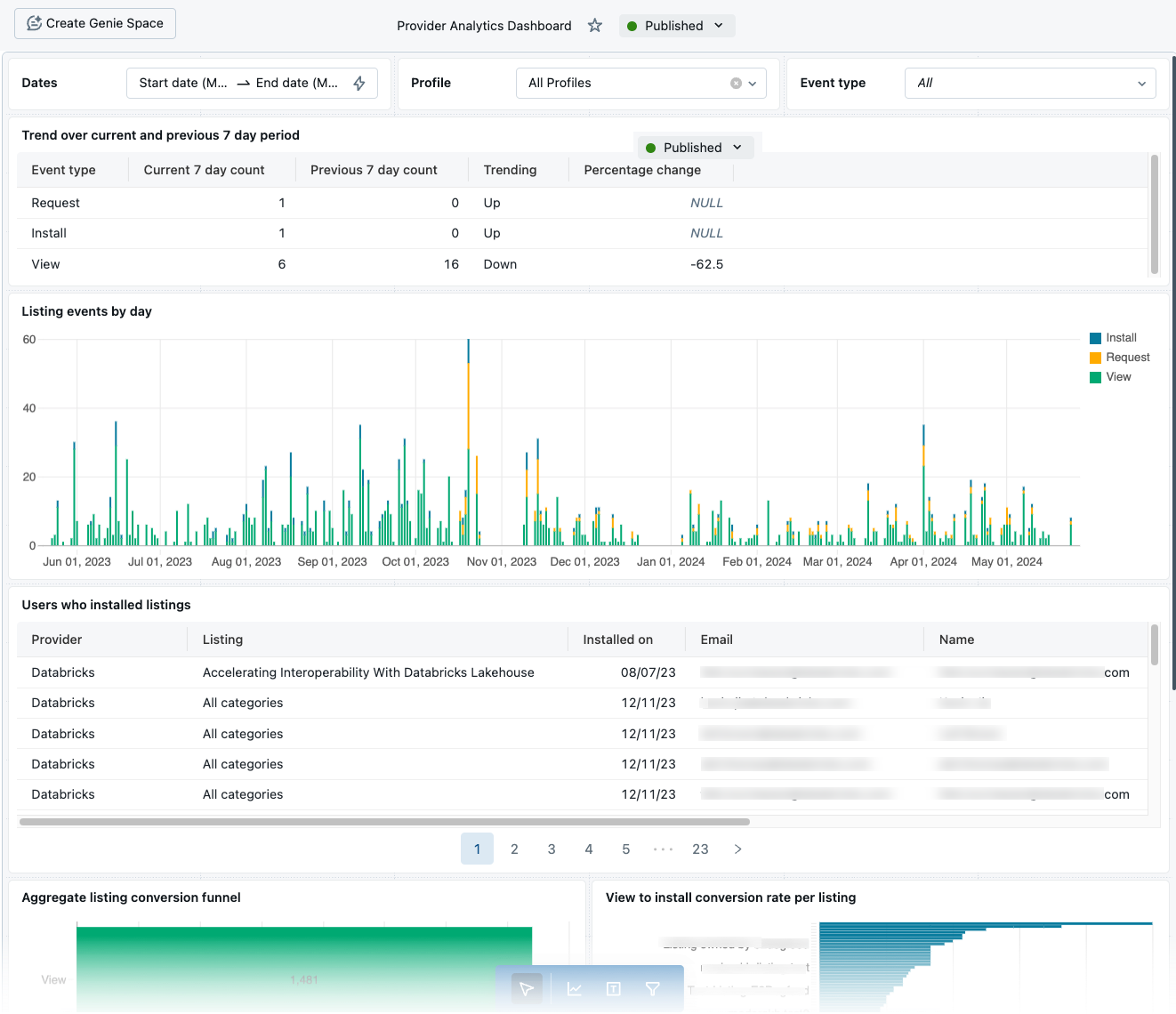
Standard-Widgets zeigen Folgendes:
- Eintragsereignisse (Aufrufe, Anforderungen und Installationen) nach Tag in einem bestimmten Zeitraum
- Siebentägige Trends für Aufrufe, Anforderungen und Installationen
- Alle Einträge, die in einem bestimmten Zeitraum installiert wurden, mit E-Mail-Adresse und Unternehmen des Consumers
- Konvertierungen von Aufrufen in Anforderungen und dann in Installationen über einen bestimmten Zeitraum hinweg
- Konvertierungsraten nach Eintrag
Das Dashboard pullt Daten aus den Marketplace-Systemtabellen. Sie müssen Systemtabellen für Ihren Arbeitsbereich aktivieren, um das Dashboard zu verwenden. Siehe Referenz zu Marketplace-Systemtabellen.
Anforderungen
Zum Anzeigen und Arbeiten mit dem Dashboard benötigen Sie Folgendes:
- Die Berechtigung
USE SCHEMAfür das Schemasystem.marketplace. - Zugriff auf eine Computeressource, die Dashboards unterstützt (ein Cluster, der einen einzelnen Benutzer oder einen modus für gemeinsam genutzten Zugriff oder ein SQL Warehouse verwendet).
Erstmaliges Generieren des Dashboards in Ihrem Arbeitsbereich
Für die erstmalige Bereitstellung des Dashboards in Ihrem Arbeitsbereich müssen Sie es über die Anbieterkonsole öffnen. Zusätzlich zu den oben aufgeführten Anforderungen müssen Sie über die Marketplace-Administratorrolle verfügen.
- Wählen Sie in Ihrem Azure Databricks-Arbeitsbereich
 Marketplace aus.
Marketplace aus. - Klicken Sie in der oberen rechten Ecke der Marketplace-Seite auf Anbieterkonsole.
- Wählen Sie die Schaltfläche Analyse anzeigen.
- Heften Sie das Dashboard an eine Computeressource an, die Dashboards unterstützt.
Weitere Informationen zur Verwendung von Dashboards finden Sie unter Dashboards.
Zugreifen auf das Dashboard
Sobald das Dashboard in Ihrem Arbeitsbereich verfügbar ist, können Sie über die Anbieterkonsole oder die Dashboards-Seite darauf zugreifen:
- Um über die Anbieterkonsole auf das Dashboard zuzugreifen (siehe Navigation im vorherigen Abschnitt), klicken Sie auf die Schaltfläche Analysen anzeigen.
- Um über die Seite Dashboards auf das Dashboard zuzugreifen, wechseln Sie zur Randleiste in Ihrem Arbeitsbereich, und klicken Sie auf
 Dashboards. Suchen Sie nach dem Anbieteranalysedashboard, und wählen Sie es aus.
Dashboards. Suchen Sie nach dem Anbieteranalysedashboard, und wählen Sie es aus.
Bearbeiten des Dashboards
Das Standarddashboard kann bei Bedarf bearbeitet werden. Databricks kann das Dashboard jedoch jederzeit aktualisieren und Ihre Änderungen möglicherweise überschreiben. Aus diesem Grund empfiehlt Databricks, eine Kopie zu erstellen und anstelle des Originals die Kopie zu bearbeiten.
Überwachen der Eintragsnutzungsmetriken mithilfe von Systemtabellen
Wenn Systemtabellen in Ihrem Konto aktiviert sind, können Sie die Marketplace-Systemtabellen verwenden, um Consumeraktivitäten in Ihren Angeboten zu analysieren. Weitere Informationen finden Sie in den Referenzen zu Marketplace-Systemtabellen.